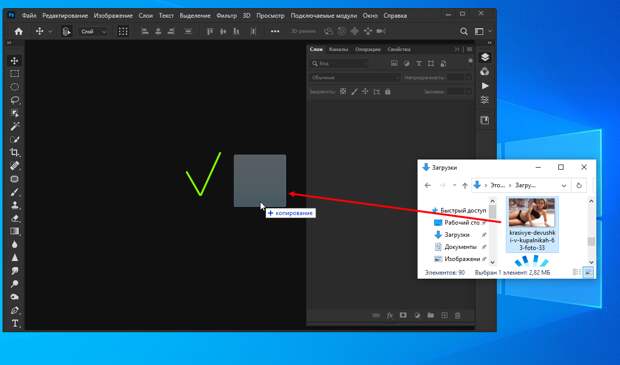
После того как я скачал PHOTOSHOP, то никак не мог перекинуть свои файлы(форматов png, jpeg) в окно фотошопа с помощью переноса файла мышью. Перепробовал несколько способов с интернета, но мне они не помогли. Только один способ сработал , но я покажу 2 способа. Сначала рабочий, потом относительно рабочий т.
к из-за разной версии windows и разной […]
После того как я скачал PHOTOSHOP, то никак не мог перекинуть свои файлы(форматов png, jpeg) в окно фотошопа с помощью переноса файла мышью. Перепробовал несколько способов с интернета, но мне они не помогли.
- Пытался другую версию фотошопа скачать , первая версия была 2023 года, вторая 2020 года, но оба имели одну и ту же проблему(файлы не перетаскивались).
- Обновил и установил все версии Microsoft .NET Framework в windows, не помогло.
- Запускал фотошоп от имени администратора , предварительно в свойствах поставив галочку «запускать эту программу от имени администратора».Тоже не помогло.
- Запускал фотошоп в режиме совместимости, так же предварительно в свойствах поставив галочку «запускать программу в режиме совместимости». Не помогло
Только один способ сработал , но я покажу 2 способа. Сначала рабочий, потом относительно рабочий т.к из-за разной версии windows и разной версии Photoshop у вас может сработать способ , который у меня не сработал.
Первый способ(который мне помог)
Для начала вам нужно вызвать меню виндовса «выполнить» с помощью комбинации клавиш « win + R ». Затем ввести туда команду «regedit».
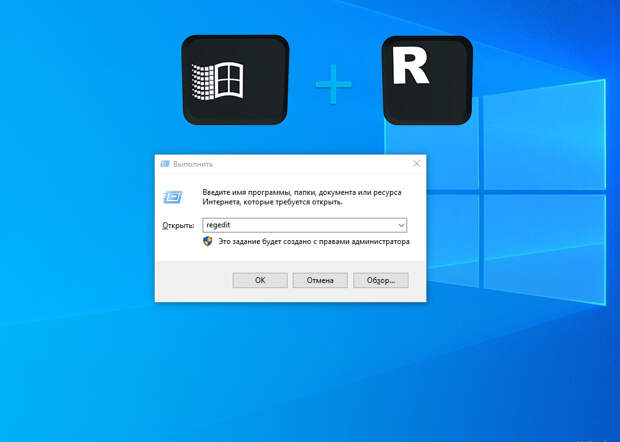
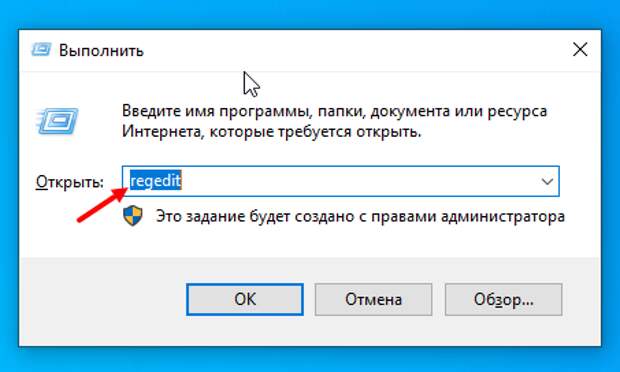
После того как вам откроется редактор реестра, необходимо будет найти файл «EnableLUA», который находится вот поэтому пути:
HKEY_LOCAL_MACHINE\SOFTWARE\Microsoft\Windows\CurrentVersion\Policies\System
Этот путь вы можете скопировать и вставить в окно редактора реестра, либо в ручную переходить по этому пути.
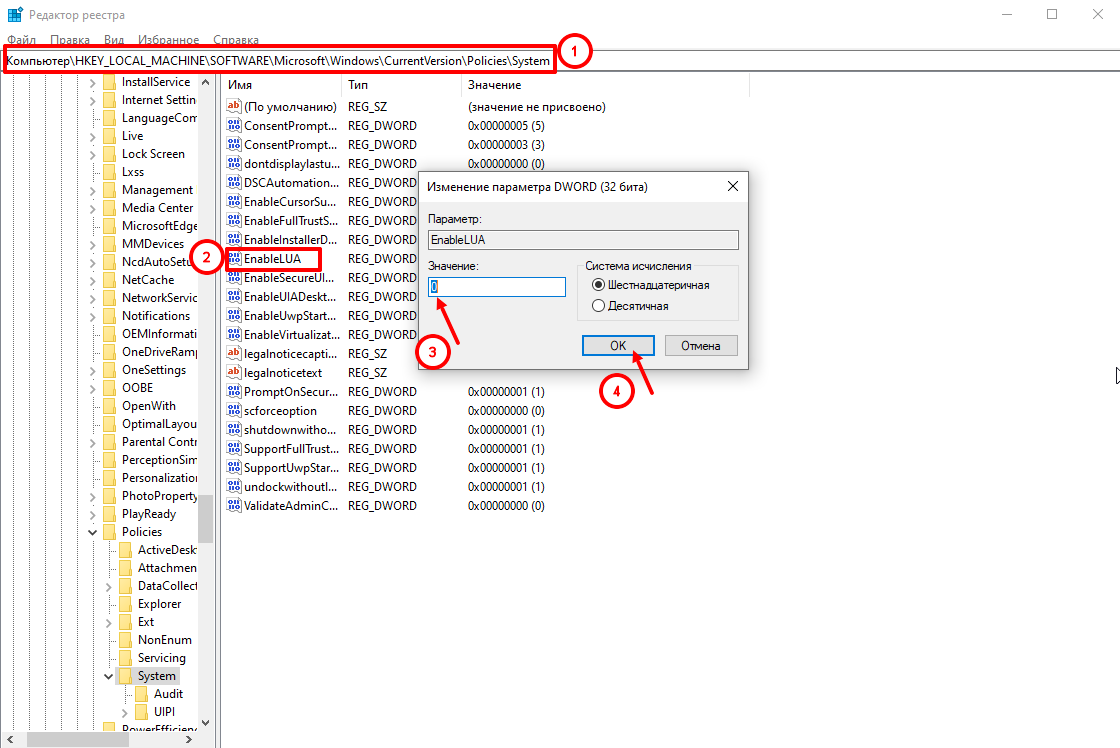
После того как вы нашли файл «EnableLUA» , откройте ее и поменяйте значение 1 на 0. Сохраните и перезагрузитесь. Все должно после этого заработать.
Второй способ(относительно рабочий способ)
Запустите фотошоп в режиме совместимости и в режиме администратора. Для начала вам нужно будет найти ярлык или сам файл запуска фотошопа. Нажать правой кнопкой мыши,выбрать свойство, выбрать совместимость и далее поставьте галочку «запускать программу в режиме совместимости» и галочку «запускать эту программу от имени администратора».
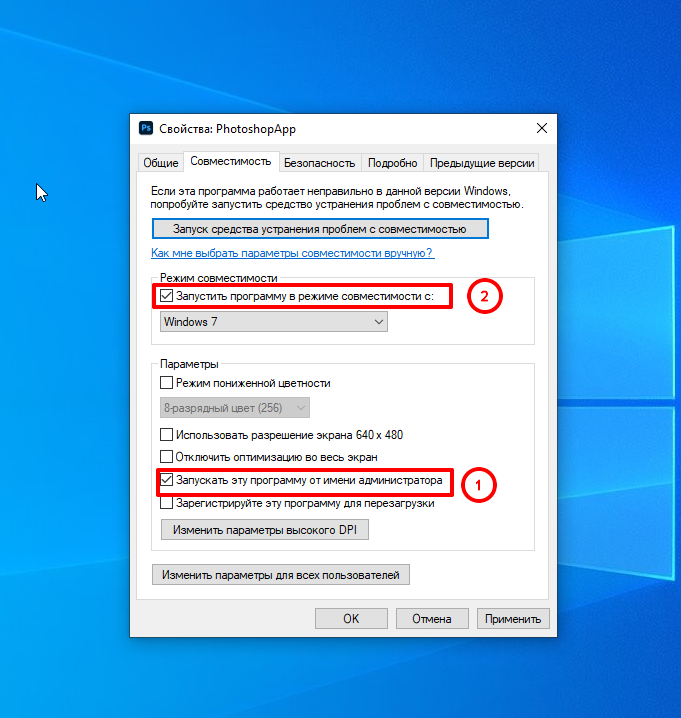
Можете пробовать по очереди запускать от администратора , если не получилось , то в режиме совместимости.